Usuń wirusa Opera redirect (Darmowe instrukcje) - Poradnik prostego usuwania
Instrukcja usuwania wirusa Opera redirect
Czym jest Wirus przekierowań Opera?
Definicja i działanie wirusa przekierowań Opery
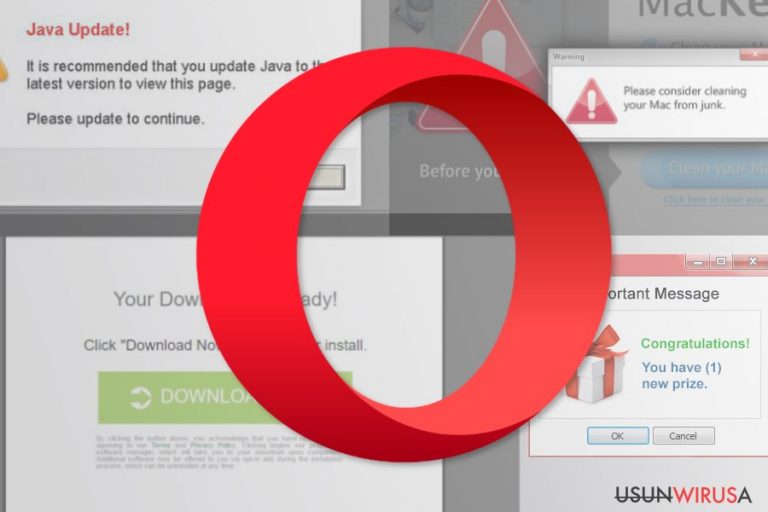
Wirus przekierowań Opery to cyberinfekcja działająca jak porywacz przeglądarki. Jak możesz najpewniej zrozumieć, ta potencjalnie niepożądana aplikacja atakuje przeglądarkę Opera, kompatybilną z systemami Windows, Mac OS i Linux. Głównymi oznakami przejętej przeglądarki są:
- zmienione: strona domowa, strona nowej karty oraz domyślna wyszukiwarka;
- przekierowania na podejrzane strony internetowe podczas wyszukiwania, klikania w linki czy przeglądania sieci;
- zwiększona liczba wyskakujących reklam;
- obecność nieznanych rozszerzeń przeglądarki, dodatków czy pasków narzędzi.
Cyberzagrożenie to jest podobne do wirusów przekierowań Chrome'a, Firefoksa czy IE. Celem infekcji jest zmusić przeglądarkę użytkownika do otwierania nowych kart i uruchamiania wizyt na określonych stronach. Na różnych forach, użytkownicy zgłaszają o przekierowaniach na strony podróżnicze, muzyczne, gamingowe i podobne. Bez wżtpienia, te działania denerwują i obniżają jakość korzystania z przeglądarki internetowej.
Problem przekierowań Opery może się skończyć jeszcze gorzej. Niektóre aplikacje potencjalnie niechciane przekierowują na niebezpieczne witryny. Na przykład, możesz skończyć na stronie fałszywego wsparcia technicznego bądź phishingowej, na których cyberprzestępcy liczną na zdobycie twoich informacji osobistych. Co więcej, możesz też zostać zmuszony do odiwedzenia niebezpiecznej witryny.
Niektóre wersje wirusa przekierowań Opery mogą też wyświetlać zwodnicze, wyskakujące reklamy. Mogą one promować fałszywe programy, informować o prawdopodobnych aktualizacjach lub ostrzegać o możliwym ataku wirusa. nie powinieneś nigdy klikać na takie reklamy – w najczęstszym wypadku wprowadzisz tak na swój komputer trojana.
Jeśli więc zauważyłeś podejrzaną działalność na Operze, taką jak przekierowania, zmianę strony domowej itd, powinieneś wziąć się za bezpieczeństwo Twojego komputera. Zalecamy instalację programu anty-spyware lub anty-malware, takiego jak FortectIntego, by uwolnić komputer od potencjalnie niepożącanych programów.
Można też usunąć tego wirusa ręcznie. Może to być jednak zkomplikowane zadanie – nie wiadomo nic o programie odpowiedzialnym za atak. Jeśli chcesz jednak spróbować, nie zapomnij przejrzeć strony opera://extensions oraz usunąć nieznanych dodatków.
Czasami jednak problem przekierowań Opery jest powiązany z ustawieniami przeglądarki. Możesz więc sprzwdzić, czy jest zaznaczona opcja „Włącz przekierowania automatyczne”. Możesz to sprawdzić, wchodząc kolejno na: Ustawienia > Preferencje > Zaawansowane > Sieć > odznaczyć „Włącz przekierowania automatyczne.”
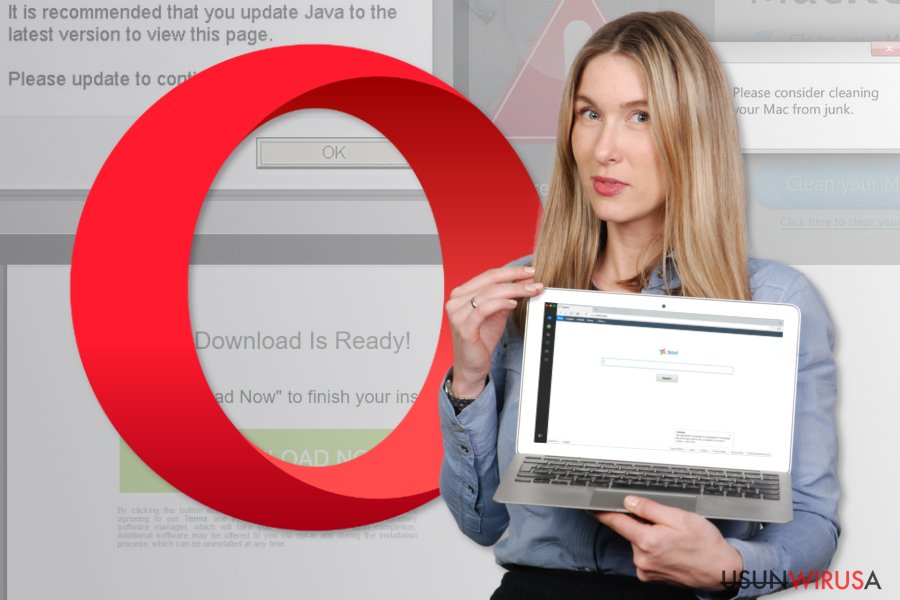
Sposoby rozprzestrzeniania się przekierowującego malware
Aplikacje potencjalnie niepożądane odpowiedzialne za przekierowania Opery na sponsorujące strony internetowe zwykle rozprzestrzeniają się dołączone w paczkach oprogramowania. Eksperci z Polski mówią, że odpowiednia instalacja programów jest niezbędna, jeśli chce się uniknąć przypadkowej instalacji takich programów:
- Pobieraj programy tylko z rzetelnych stron. Unikaj serwisów oferujących dzielenie się plikami i polegaj na stronach zaufanych developerów.
- Zawsze korzystaj z instalacji Zaawansowanej/Użytkownika zamiast Szybkiej/Standaardowej/Zalecanej. Ustawienia te rzadko informują o dodatkowych aplikacjach dodanych do danego programu. Korzystając z tej wersji instalacji, dajesz nieświadomie pośrednią zgodę na ich dodanie do systemu.
- Czytaj warunki użytkowania i inne oficjalne dokumenty przed ich akceptacją.
- Odznacz wszystkie domyślnie zaznaczone opcje przy dodatkowych aplikacjach bądź zgodach na m.in. zmianą Twojej wyszukiwarki na nieznanego Tobie dostawcę.
Takie programy jednak są często przedstawiane jako użyteczne dodatki, rozszerzenia lub programy. Czasem podszywają się pod popularne aplikacje takie, jak Adobe Flash Player. Nie powinieneś więc zapominać o tym, że przypomnienia o dostępnych aktualizacjach programów pojawiające się w formie wyskakujących reklam są fałszywe oraz, że nie powinieneś na nie klikać.
Wyeliminuj wirusa przekierowań Opera
Jak zapewne wiesz, przekierowania są inicjowane przez potencjalnie bezużyteczną aplikację – zwykle jest to porywacz przeglądarki. By zatrzymać jego aktywność, musisz znaleźć i usunąć źródło problemu. Masz na to dwa sposoby – automatyczny i ręczny.
By usunąć wirusa przekierowań Opera ręcznie, musisz należycie przebadać komputer. Musisz znaleźć nieznane programy zainstalowane w komputerze oraz sprawdzić listę rozszerzeń Opery. Instrukcje poniżej dadzą Ci więcej szczegółów, gdzie szukać wpisów powiązanych z porywaczem.
Część porywaczy jest jednak bezplikowa. Znaczy to, że nie będziesz w stanie znaleźć i usunąć jego elementów ręcznie. W tym celu będziesz musiał skorzystać z automatycznego sposobu na usunięcie wirusa przekierowań Opery. Pamiętaj, że musisz przeskanować system profesjonalnym i aktualnym programem anty-malware lub anty-spyware.
Możesz usunąć szkody spowodowane przez wirusa za pomocą FortectIntego. SpyHunter 5Combo Cleaner i Malwarebytes są zalecane do wykrywania potencjalnie niechcianych programów i wirusów wraz ze wszystkimi związanymi z nimi plikami i wpisami do rejestru.
Instrukcja ręcznego usuwania wirusa Opera redirect
Odinstaluj z systemu Windows
Jeśli cierpisz z powodu przekierowań Opery, musisz sprawdzić, czy żaden nieznany Tobie program nie został zainstalowany na Twoim komputerze Instrukcje poniżej pokażą Ci, jak tego dokonać.
Jeśli nie możesz znaleźć żadnych programów, musisz wejść na stronę rozszerzeń Opery i rozejrzeć się tam za porywaczem. Możesz dostać się na tą stronę wpisując w przeglądarce adres opera://extensions.
Jeśli znalazłeś nieznane rozszerzenie, usuń je, a następnie zresetuj przeglądarkę:
- Otwórz Operę i wejdź na stronę O Operze.
- W sekcji Ściezka wybierz Profil oraz skopiuj adres.
- Wklej skopiowany wcześniej adres w Eksploratorze plików.
- Kliknij na folderOpera Software. Tam znajdziesz folder Opera Stable. Usuń go.
- Zamknij przeglądarkę.
Aby usunąć Wirus przekierowań Opera z komputerów z systemem Windows 10/8, wykonaj te kroki:
- Wpisz Panel sterowania w pole wyszukiwania Windows i wciśnij Enter lub kliknij na wynik wyszukiwania.
- W sekcji Programy wybierz Odinstaluj program.

- Znajdź na liście wpisy powiązane z Wirus przekierowań Opera (lub dowolny inny niedawno zainstalowany podejrzany program).
- Kliknij prawym przyciskiem myszy na aplikację i wybierz Odinstaluj.
- Jeśli pojawi się Kontrola konta użytkownika, kliknij Tak.
- Poczekaj na ukończenie procesu dezinstalacji i kliknij OK.

Jeśli jesteś użytkownikiem Windows 7/XP, postępuj zgodnie z następującymi instrukcjami:
- Kliknij Start > Panel sterowania zlokalizowany w prawym oknie (jeśli jesteś użytkownikiem Windows XP, kliknij na Dodaj/Usuń programy).
- W Panelu sterowania wybierz Programy > Odinstaluj program.

- Wybierz niechcianą aplikację klikając na nią raz.
- Kliknij Odinstaluj/Zmień na górze.
- W oknie potwierdzenia wybierz Tak.
- Kliknij OK kiedy proces usuwania zostanie zakończony.
Usuń Opera redirect z systemu Mac OS X
Po pierwsze, musisz skorzystać z poniższych instrukcji, by pozbyć się podejrzanej aplikacji, która mogła po cichu zainstalować się na Twoim Macu. Następnie, sprawdź listę rozszerzeń Opery i odinstaluj nieznane Tobie rozszerzenia, dodatki, paski narzędzi i podobne.
Kiedy wszystkie potencjalnie niebezpieczne elementy zostaną wyeliminowane, musisz na czysto zainstalować Operę. Przed tym zalecamy zrobienie kopii zapasowej zakładek i innych ważnych nformacji – te mogą zostać utracone.
- Odinstaluj Operę tak, jak każdą inną aplikację z Maca.
- Usuń folder Opera profile data.
- Wejdź na oficjalną stronę Opery i pobierz najnowszą wersję przeglądarki.
- Skorzystaj z instrukcji instalacji
-
Jeżeli korzystasz z OS X, kliknij przycisk Go na samej górze strony i wybierz Applications.

-
Poczekaj aż zobaczusz folder Applications i poszukaj w nimOpera redirect czy też innych podejrzanych pogramów, króre mogą się w nim znajdować. Teraz kliknij prawym przyciskiem myszy na każdym z tych wyników i wybierz Move to Trash.

Zresetuj MS Edge/Chromium Edge
Usuń niechciane rozszerzenia z MS Edge:
- Wybierz Menu (trzy poziome kropki w prawym górnym rogu okna przeglądarki i wybierz Rozszerzenia.
- Wybierz z listy rozszerzenie i kliknij na ikonę koła zębatego.
- Kliknij Odinstaluj na dole.

Wyczyść pliki cookie i inne dane przeglądania:
- Kliknij na Menu (trzy poziome kropki w prawym górnym rogu okna przeglądarki) i wybierz Prywatność i bezpieczeństwo.
- Pod Wyczyść dane przeglądania wybierz Wybierz elementy do wyczyszczenia.
- Zaznacz wszystko (oprócz haseł, chociaż możesz chcieć uwzględnić licencje na multimedia w stosownych przypadkach) i kliknij Wyczyść.

Przywróć ustawienia nowej karty i strony głównej:
- Kliknij na ikonę menu i wybierz Ustawienia.
- Następnie znajdź sekcję Uruchamianie.
- Kliknij Wyłącz, jeśli znalazłeś jakąkolwiek podejrzaną domenę.
Zresetuj MS Edge, jeśli powyższe kroki nie zadziałały:
- Wciśnij Ctrl + Shift + Esc, żeby otworzyć Menedżera zadań.
- Kliknij na strzałkę Więcej szczegółów u dołu okna.
- Wybierz kartę Szczegóły.
- Teraz przewiń w dół i zlokalizuj wszystkie wpisy zawierające Microsoft Edge w nazwie. Kliknij na każdy z nich prawym przyciskiem myszy i wybierz Zakończ zadanie, by zatrzymać działanie MS Edge.

Jeżeli to rozwiązanie ci nie pomogło, możesz musieć skorzystać z zaawansowanej metody resetowania Edge. Pamiętaj, że zanim przejdziesz dalej, musisz wykonać kopię zapasową swoich danych.
- Znajdź na swoim komputerze następujący folder: C:\\Users\\%username%\\AppData\\Local\\Packages\\Microsoft.MicrosoftEdge_8wekyb3d8bbwe.
- Wciśnij Ctrl + A na klawiaturze, by zaznaczyć wszystkie foldery.
- Kliknij na nie prawym przyciskiem myszy i wybierz Usuń.

- Teraz kliknij prawym przyciskiem myszy na przycisk Start i wybierz Windows PowerShell (Administrator).
- Kiedy otworzy się nowe okno, skopiuj i wklej następujące polecenie, a następnie wciśnij Enter:
Get-AppXPackage -AllUsers -Name Microsoft.MicrosoftEdge | Foreach {Add-AppxPackage -DisableDevelopmentMode -Register “$($_.InstallLocation)\\AppXManifest.xml” -Verbose

Instrukcje dla Edge opartej na Chromium
Usuń rozszerzenia z MS Edge (Chromium):
- Otwórz Edge i kliknij Ustawienia > Rozszerzenia.
- Usuń niechciane rozszerzenia klikając Usuń.

Wyczyść pamięć podręczną i dane witryn:
- Kliknij na Menu i idź do Ustawień.
- Wybierz Prywatność i usługi.
- Pod Wyczyść dane przeglądania wybierz Wybierz elementy do wyczyszczenia.
- Pod Zakres czasu wybierz Wszystko.
- Wybierz Wyczyść teraz.

Zresetuj MS Edge opartą na Chromium:
- Kliknij na Menu i wybierz Ustawienia.
- Z lewej strony wybierz Zresetuj ustawienia.
- Wybierz Przywróć ustawienia do wartości domyślnych.
- Potwierdź za pomocą Resetuj.

Zresetuj Mozillę Firefox
Usuń niebezpieczne rozszerzenia:
- Otwórz przeglądarkę Mozilla Firefox i kliknij na Menu (trzy poziome linie w prawym górnym rogu okna).
- Wybierz Dodatki.
- W tym miejscu wybierz wtyczki, które są powiązane z Wirus przekierowań Opera i kliknij Usuń.

Zresetuj stronę główną:
- Kliknij na trzy poziome linie w prawym górnym rogu, by otworzyć menu.
- Wybierz Opcje.
- W opcjach Strona startowa wpisz preferowaną przez siebie stronę, która otworzy się za każdym razem, gdy na nowo otworzysz Mozillę Firefox.
Wyczyść pliki cookie i dane stron:
- Kliknij Menu i wybierz Opcje.
- Przejdź do sekcji Prywatność i bezpieczeństwo.
- Przewiń w dół, by znaleźć Ciasteczka i dane stron.
- Kliknij na Wyczyść dane…
- Wybierz Ciasteczka i dane stron oraz Zapisane treści stron i wciśnij Wyczyść.

Zresetuj Mozillę Firefox
Jeżeli nie usunięto Wirus przekierowań Opera po wykonaniu powyższych instrukcji, zresetuj Mozillę Firefox:
- Otwórz przeglądarkę Mozilla Firefox i kliknij Menu.
- Przejdź do Pomoc i wybierz Informacje dla pomocy technicznej.

- W sekcji Dostrój program Firefox, kliknij na Odśwież Firefox…
- Kiedy pojawi się wyskakujące okienko, potwierdź działanie wciskając Odśwież Firefox – powinno to zakończyć usuwanie Wirus przekierowań Opera.

Zresetuj Google Chrome
Usuń złośliwe rozszerzenia z Google Chrome:
- Otwórz Google Chrome, kliknij na Menu (trzy pionowe kropki w prawym górnym rogu) i wybierz Więcej narzędzi > Rozszerzenia.
- W nowo otwartym oknie zobaczysz zainstalowane rozszerzenia. Odinstaluj wszystkie podejrzane wtyczki klikając Usuń.

Wyczyść pamięć podręczną i dane witryn w Chrome:
- Kliknij na Menu i wybierz Ustawienia.
- W sekcji Prywatność i bezpieczeństwo wybierz Wyczyść dane przeglądania.
- Wybierz Historia przeglądania, Pliki cookie i inne dane witryn oraz Obrazy i pliki zapisane w pamięci podręcznej.
- Kliknij Wyczyść dane.

Zmień swoją stronę główną:
- Kliknij menu i wybierz Ustawienia.
- Poszukaj podejrzanych stron w sekcji Po uruchomieniu.
- Kliknij Otwórz konkretną stronę lub zestaw stron i kliknij na trzy kropki, by znaleźć opcję Usuń.
Zresetuj Google Chrome:
Jeśli poprzednie metody ci nie pomogły, to zresetuj Google Chrome, by wyeliminować wszystkie komponenty:
- Kliknij Menu i wybierz Ustawienia.
- Przewiń sekcję Ustawienia i kliknij Zaawansowane.
- Przewiń w dół i zlokalizuj sekcję Resetowanie komputera i czyszczenie danych.
- Teraz kliknij Przywróć ustawienia do wartości domyślnych.
- Potwierdź za pomocą Resetuj ustawienia, by ukończyć usuwanie.

Zresetuj Safari
Usuń niechciane rozszerzenia z Safari:
- Kliknij Safari > Preferencje…
- W nowym oknie wybierz Rozszerzenia.
- Wybierz niechciane rozszerzenie powiązane z Wirus przekierowań Opera i wybierz Odinstaluj.

Wyczyść pliki cookie i inne dane witryn w Safari:
- Kliknij Safari > Wymaż historię…
- Z rozwijanego menu pod Wymaż, wybierz cała historia.
- Potwierdź za pomocą Wymaż historię.

Zresetuj Safari, jeśli powyższe kroki nie pomogły:
- Kliknij Safari > Preferencje…
- Przejdź do karty Zaawansowane.
- Zaznacz Pokazuj menu Programowanie na pasku menu.
- Kliknij Programowanie na pasku menu i wybierz Wyczyść pamięć podręczną.

Po odnstalowaniu tego potencjalnie niechcianego programy i naprawieniu swoich przeglądarek polecamy ci przeskanowanie swojego komputera sprawdzonym oprogramowaniem antywirusowym. Z pewnoscia pomoże ci to pozbyć się Opera redirect i jego wpisów w rejestrze, program dodatkowo będzie w stanie rozpoznać powiązane pasożyty i inne infekcje malware na twoim kompterze. Aby tak się stało polecamy skorzystanie z wysoko ocenianego przez nas programu zdolnego do usuwania oprogramowania malware: FortectIntego, SpyHunter 5Combo Cleaner lub Malwarebytes.
Polecane dla ciebie:
Nie pozwól, by rząd cię szpiegował
Rząd ma wiele problemów w związku ze śledzeniem danych użytkowników i szpiegowaniem obywateli, więc powinieneś mieć to na uwadze i dowiedzieć się więcej na temat podejrzanych praktyk gromadzenia informacji. Uniknij niechcianego śledzenia lub szpiegowania cię przez rząd, stając się całkowicie anonimowym w Internecie.
Możesz wybrać różne lokalizacje, gdy jesteś online i uzyskać dostęp do dowolnych materiałów bez szczególnych ograniczeń dotyczących treści. Korzystając z Private Internet Access VPN, możesz z łatwością cieszyć się połączeniem internetowym bez żadnego ryzyka bycia zhakowanym.
Kontroluj informacje, do których dostęp może uzyskać rząd i dowolna inna niepożądana strona i surfuj po Internecie unikając bycia szpiegowanym. Nawet jeśli nie bierzesz udziału w nielegalnych działaniach lub gdy ufasz swojej selekcji usług i platform, zachowaj podejrzliwość dla swojego własnego bezpieczeństwa i podejmij środki ostrożności, korzystając z usługi VPN.
Kopie zapasowe plików do późniejszego wykorzystania w przypadku ataku malware
Problemy z oprogramowaniem spowodowane przez malware lub bezpośrednia utrata danych w wyniku ich zaszyfrowania może prowadzić do problemów z twoim urządzeniem lub do jego trwałego uszkodzenia. Kiedy posiadasz odpowiednie, aktualne kopie zapasowe, możesz z łatwością odzyskać dane po takim incydencie i wrócić do pracy.
Bardzo ważne jest, aby aktualizować kopie zapasowe po wszelkich zmianach na urządzeniu, byś mógł powrócić do tego nad czym aktualnie pracowałeś, gdy malware wprowadziło jakieś zmiany lub gdy problemy z urządzeniem spowodowały uszkodzenie danych lub wpłynęły negatywnie na wydajność.
Posiadając poprzednią wersję każdego ważnego dokumentu lub projektu, możesz oszczędzić sobie frustracji i załamania. Jest to przydatne, gdy niespodziewanie pojawi się malware. W celu przywrócenia systemu, skorzystaj z Data Recovery Pro.


